图形概述 - 摄像机
摄像机
通过在三维空间中布置和移动游戏对象来创建 Unity 场景。而观察者的屏幕是二维的,因此需要通过某种方式来来捕获视图,并使之平面化,才能显示在屏幕上。这个过程通过 摄像机 Camera 完成。
摄像机是一个游戏对象,定义了场景空间的观察视图。它的位置定义了观察点,它的向前轴(Z)和向上轴(Y)分别定义了观察方向和屏幕的垂直方向。摄像机组件 Camera 还定义了视椎体(落入观察视图的区域)的大小和形状。设置这些参数后,摄像机就可以把它当前『看到』的内容显示到屏幕上。当摄像机对象移动和旋转时,显示的视图也将相应地移动和旋转。
透视相机和正交相机
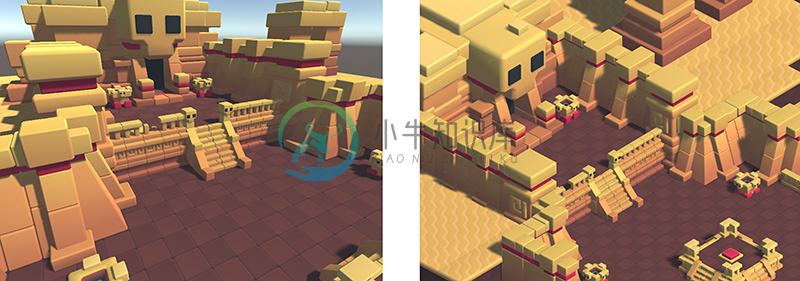
同一场景的透视模式(左)和正交模式(右)。
真实世界中的摄像机或人眼,观察世界的方式是,离观察点越远,物体看起来越小。这种众所周知的透视效果被广泛应用于艺术和计算机图形,并且对于创建一个真实的场景至关重要。Unity 支持透视摄像机,不过出于某些目的,你可能希望渲染的视图不具有这种效果。例如,创建地图或信息显示时,它们看起来不应该像真实世界中的物体那样。不随距离缩小物体的大小的摄像机称为 正交摄像机,Unity 摄像机为此提供了一个选项。以透视模式和正交模式观察场景被称为摄像机 投影。(上面的场景来自 BITGEM)。
视椎体的形状
透视摄像机和正交摄像机都对从当前位置能『看』多远有限制。该限制由一个垂直于摄像机向前轴的平面定义。该平面被称为远剪裁平面,因为大于这个距离的物体将被『剪裁』掉(即从渲染中剔除)。相应地,在摄像机附近还有一个近剪裁平面 —— 这两个平面之间的距离就是可见的距离范围。
如果没有透视效果,不管距离多远,物体的大小看起来都一样。这意味着,正交摄像机的视椎体是一个限制在两个剪裁平面之间的长方体。
使用透视效果时,随着与摄像机的距离增加,物体的大小看起来被减小了。这意味着,屏幕可视区域的宽度和高度睡着距离的增加而增加。投射摄像机的视椎体不是一个长方体,而是一个金字塔形状,顶点位于摄像机位置,底部位于远剪裁平面。由于它的高度不是恒定的,截头椎体由其宽度和高度的比率(称为 纵横比、高宽比)和定点处上剪裁平面和下剪裁平面的夹角(称为 视场 FOV)来定义。相关详细说明请参阅 了解截头视椎体。
摄像机视图的背景
对于室内场景,例如建筑物、洞穴或其他结构,摄像机可以一直显示它们的内部结构。然后在室外场景时,物体之间将会有许多没有任何填充的空区域;这些背景区域通常代表了天空、太空或黑暗的水下场景。
摄像机不能没有背景,它必须用某些东西来填充空区域。最简单的方式是,在渲染场景之前把背景设置为单一的颜色。通过摄像机的 背景 Background 属性可以设置颜色,可以在检视视图中设置,也可以在脚本中设置。一个更复杂的方式是,为室外场景使用 天空盒 Skybox。正如其名字所暗示的,天空盒的行为像是一个内衬了天空图像的盒子。摄像机被放置在盒子的中心,可以从任何角度看到天空。随着摄像机的旋转,它可以看到不同的天空区域,但是一直位于盒子的中心(因此摄像机无法靠近天空)。天空盒被渲染在场景中所有物体的背后,所以它代表了无限距离处的视图。天空盒最常见的用法是表示室外场景的天空,而实际上,盒子完全包围住了摄像机,包括摄像机的下方。这意味着可以用天空盒来表示部分场景(例如,延伸到地平线之外的平原),或是太空中或水下的全景视图。
通过设置 光照窗口(菜单:Window > Lighting)的 天空盒 Skybox 属性,可以很容易地为场景添加天空盒。有关如何创建自定义天空盒的更多详细信息,请参阅 这个页面。

